
Агуулгын хүснэгт:
- Алхам 1: Шаардлагатай материал
- Алхам 2: CF картны төхөөрөмжийг олоорой
- Алхам 3: CF картыг хувааж форматлах
- Алхам 4: Файлын системийг тохируулна уу
- Алхам 5: Kludged Linux -ийг суулгана уу
- Алхам 6: Википедиа хаягаа суулгана уу
- Алхам 7: Үүнийг хамтад нь хий
- Алхам 8: Dillo -г тохируулна уу
- Алхам 9: Dillo -г ашиглах
- Алхам 10: Нэмэлт: Текст хөтөч
- Алхам 11: Та дууссан
- Алхам 12: Зохиогч хувь нэмрээ гуйдаг
- Зохиолч John Day [email protected].
- Public 2024-01-30 11:05.
- Хамгийн сүүлд өөрчлөгдсөн 2025-01-23 15:00.
ака Hitchhiker -ийн Galaxy -ийн гарын авлага, v1.0:) Энэхүү зааварчилгаа нь офлайн, зөөврийн төхөөрөмж дээр Википедиа -гийн өвөрмөц хэрэглээ гэж би бодож буй зүйлээ хэрхэн бий болгохыг зааж өгөх болно. Энэ нь Psion 5mx гар утсан дээр Linux-ийн хуулбарласан түгээлтийг суулгах, хоёр хөтчийн аль нэгэнд ашиглахын тулд Википедиагийн статик HTML хувилбарыг суулгах явдал юм. Хамгийн гол нь үүнд хүрэхийн тулд та Linux -ийн шидтэн байх албагүй. Би компьютерийн талаар анхан шатны мэдлэгтэй болно, гэхдээ танд файлын системийн нарийн төвөгтэй байдал, эх кодыг эмхэтгэх, уламжлалт байдлаар Линукс ашиглахыг хориглодог зүйлсийн талаар туршлага шаардагдахгүй. Энэхүү зааварчилгааны зааврын дагуу хийсэн алхмуудыг хийснээр та өөрийн HHGTTG-ийг бий болгох боломжтой болно. Би юу хийж байгаагаа тайлбарлах болно, гэхдээ аль болох тодорхой заавар өгөхийг хичээх болно. (Ийм учраас туршлагатай линукс хакерууд өгсөн "энэ алхамыг алгасах" зааврыг авч болно. CF картыг хуваах, архивыг задлахтай холбоотой алхамуудын дээд талд) Мөн энэ заавар хэр хуурай болсонд гүнээ хүлцэл өчье. Би ихэнх хэсгийг нь нарийвчлан судлахгүйгээр хэт унших боломжтой болгохын тулд маш их хичээсэн боловч зөөврийн эзлэхүүнийг хэрхэн хувааж,.tgz архивыг задлах талаар тайлбарлах нь хөгжилтэй байх нь хэцүү байдаг. Уучлаарай.
- Linux -ийг ARM руу зөөсөн хүмүүс,
- Linux -ийг Psion руу шилжүүлэхэд зориулагдсан OpenPsion (уугуул PsiLinux) нийгэмлэг,
- Kludged Linux -д зориулсан Адриан Уэллс, мэдээжийн хэрэг
- Википедиа дахь бүх сайн хүмүүс.
Миний хакердах нь эдгээр амжилтуудын аль нэгтэй харьцуулахад ач холбогдол багатай юм. (Энэхүү урт хугацааны ховил нь хэн нэгэн намайг бусдын хийсэн ажлыг үнэлсэн гэж буруутгахгүйн тулд юм. Би 22-04-2008 онд Адриан руу имэйл илгээж, эндээс бүтээлүүдээ хуулбарлахыг эсэргүүцсэн эсэхийг асуусан боловч хариу өгөөгүй)
Алхам 1: Шаардлагатай материал
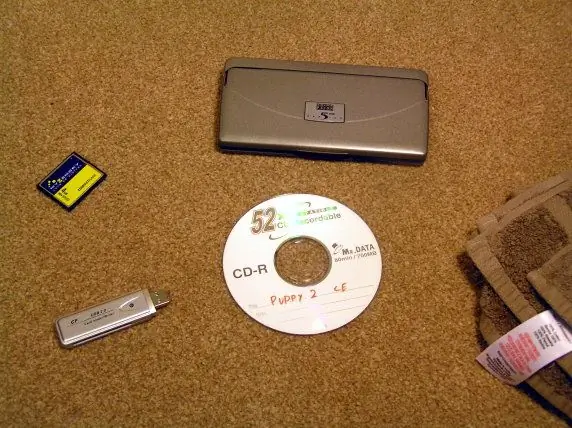
Энэхүү зааварчилгааны гол баримт бичиг бол танд ажиллах Psion 5mx хэрэгтэй болно. Эдгээр нь харьцангуй ховор тохиолддог боловч олж авах боломжгүй юм- ebay дээр хийсэн хурдан хайлтаар "psion 5mx" хайлтын эхний хуудсан дээр 16 илэрсэн байна. Тэд хямдхан биш, ихэвчлэн ойролцоогоор 70 фунт стерлингээр гүйдэг, гэхдээ найздаа ашиглагдахаа больсон тохиолдолд та бага үнээр эсвэл бүр үнэ төлбөргүй олох боломжтой. Бусад эд ангиудыг илүү хямд үнээр авах боломжтой- би ойролцоогоор £ зарцуулсан. Бэлэг байсан Psion-оос бусад бүх хэсгүүдэд 15. Танд хэрэгтэй болно: (ойролцоогоор үнэтэй)- Ажиллаж буй Psion 5mx PDA. Ойролцоогоор 70 фунт стерлинг (ebay), эсвэл хэрэв та хангалттай дээврийн өрөө хайвал үнэгүй байж магадгүй.- Хамгийн багадаа 1 ГБ хэмжээтэй Compactflash карт- Би 4 ГБ хэмжээтэй карт санал болгож байна. £ 11 (ebay)- Компьютер эсвэл USB эсвэл PCMCIA-д зориулсан Compactflash картын адаптер. £ 4 (ebay)- Линукс дээр ажилладаг компьютер. Хэрэв танд үүнийг суулгаагүй бол би амьд CD-ээ шарах эсвэл Puppy гэх мэт түгээлтийн зориулалтаар ачаалагдах боломжтой USB драйвер хийхийг санал болгож байна.- Kludged Linux-ийг Psion дээрээ суулгах архивууд. Эдгээрийг Адрианы сайт дээрээс, хуудасны доод хэсэгт "татаж авах" хэсэгт олж болно. Хэрэв түүний сайт алга болох юм бол надад мэдэгдээрэй, би хуулбараа татаж авах болно- Википедиагийн статик HTML хогийн цэг. 2003 оноос эхлэн зөвхөн текст хогийн цэг (том файл татаж авах) 4, 500 жижиг нийтлэл бүхий сайн нийтлэлийг CD-ээр тараах (анхааруулга, 750MB файл татаж авах) 2008 оны 6-р сарын байдлаар англи хэл дээрх Википедиа статик хаягдал энд байна: https:// static.wikipedia.org/downloads/2008-06/en/- Нимбэгний ундаа муутай колбо
Алхам 2: CF картны төхөөрөмжийг олоорой
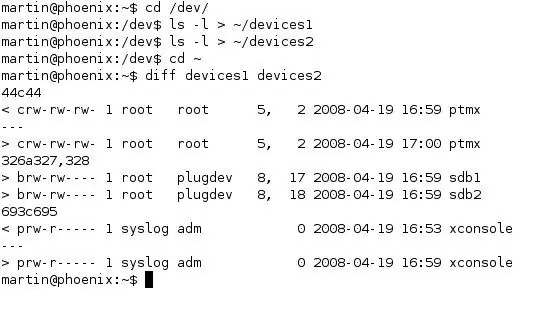
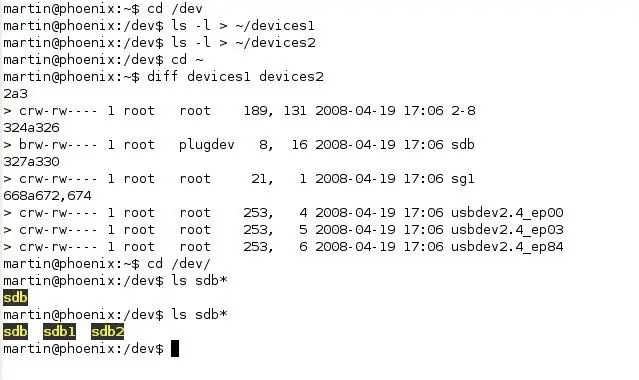
Эхлэхээсээ өмнө та Psion дээр байж болох аливаа чухал мэдээллийг нөөцлөх хэрэгтэй гэдгийг хэлэх нь зүйтэй болов уу. Энэ үе шатанд таны компьютерийн хатуу дискийг форматлах боломжтой (гэхдээ магадлал багатай) боловч хэрэв та форматлах үе шатанд хангалттай анхаарал тавьдаг бол санаа зовох хэрэггүй болно. Түүнчлэн, хэрэв та Puppy ашиглаж байгаа бол үүнийг хатуу хэлээгүй л бол таны хатуу дискийг холбож болохгүй. Линукс шидтэнүүдийн хувьд энэ алхамыг алгасахын тулд төхөөрөмжийн ID (жишээ нь /dev /hde эсвэл /dev /sdb) Дараагийн алхамд хуваахад бэлэн болсон CF карт Консолыг нээж CF картыг ямар төхөөрөмжөөр холбож байгааг тодорхойлно уу. Та үүнийг бичих замаар үүнийг хийж болно: cd/devls -l> ~/devices1 Дараа нь CF карт адаптераа компьютер дээрээ залгаж, ls -l> ~/devices2cd ~ diff төхөөрөмжүүдийг1 төхөөрөмжид бичнэ үү Та 2 -оос эхэлж хоёроос дээшгүй мөрийг харах болно. <-ээс эхэлсэн тохирох мөр. Нууцлаг цөөн хэдэн үсэг бол бидний хайж буй зүйл юм. Зураг 1-ийг үзнэ үү cd /devls xxxxxx гэж бичээрэй, өмнө нь олж байсан үсгүүд нь эдгээр нь hde, sda, sdb эсвэл үүнтэй төстэй байх магадлалтай. Одоо CF картыг уншигч руу залгаж ls xxx гэж бич*Та өмнө нь үзсэнээс гадна (жишээ нь "sdb") дараа нь дугаар оруулсан өөр оруулга, жишээлбэл "sdb1" харах ёстой. Энэ нь CF карт дээрх хуваалтыг илэрхийлдэг бол дугааргүй (sdb) оруулга нь картыг өөрөө илэрхийлдэг. 2 -р зургийг үзнэ үү
Алхам 3: CF картыг хувааж форматлах
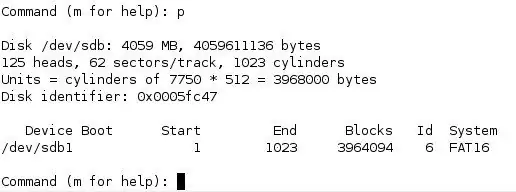
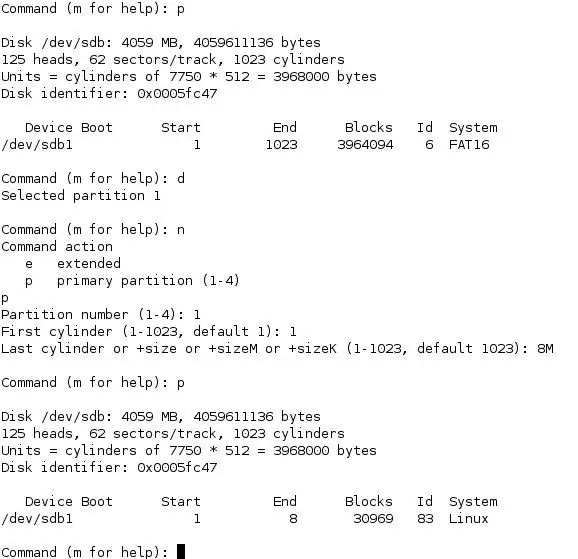
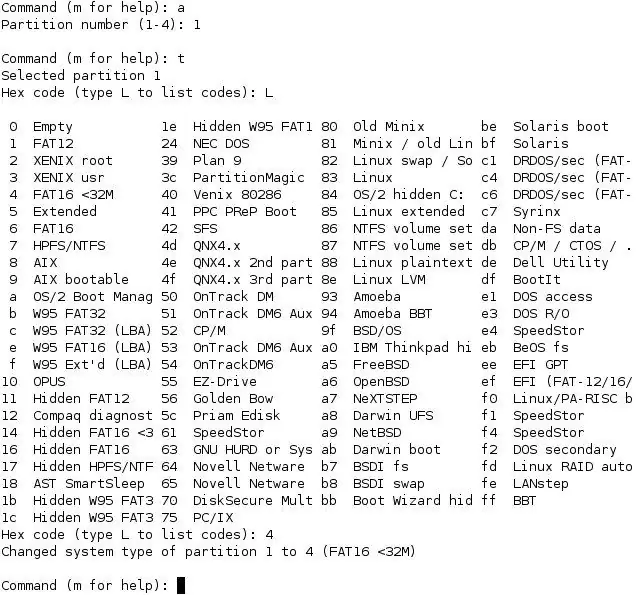
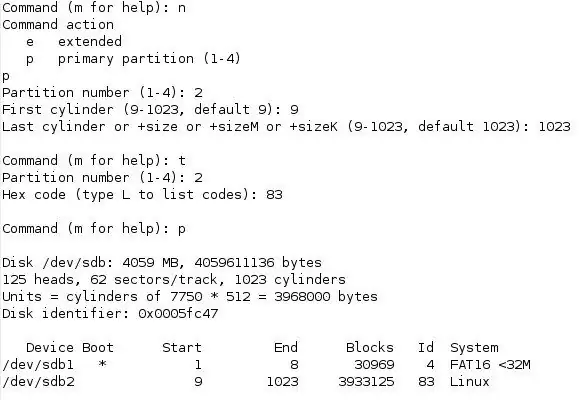
Энэ алхамыг алгасахын тулд: 1-р хуваалтыг 8MB, ачаалагдах боломжтой MSDOS (4-р төрөл) хуваалт, 2-р хэсгийг ачаалагдахгүй Линукс (83-р хэлбэр) болгож картны үлдсэн хэсгийг аваарай. Linux машин. Үүнийг хийх хамгийн хялбар арга бол su болон root нууц үгээ бичих боловч хэрэв танд хэт их санаа зовж байгаа эсвэл root хандалт байхгүй бол чухал тушаалуудын хувьд sudo гэж бичээд хэрэглэгчийн нууц үгээ өгч болно. Энэ бол бидний өмнө олж мэдсэн төхөөрөмжийн танигч юм. Одооноос би үүнийг XXX гэж нэрлэх болно. Хуваалтын хүснэгтийг хэвлэхийн тулд p бичнэ үү. Үлдсэн хуваалт байхгүй эсэхийг шалгахын тулд p гэж бичээрэй- хэрэв байгаа бол үлдсэн хэсгийг хасахын тулд d гэж дахин бичнэ үү. 1 -р зургийг үзнэ үү. Одоо шинэ хуваалтыг бичнэ үү, анхан шатны хувьд p, 1 -р хуваалтын хувьд 1, дискний эхэнд эхлүүлэхийн тулд 1, 8M хэмжээтэй болгохын тулд 8M хэмжээтэй a, дараа нь bootablet болгохын тулд 1, дараа нь 4 -р төрөл болгох. (DOS) хуваалт. Одоогийн хуваалтын хүснэгтийг шалгахын тулд дахин p бичнэ үү. DOS хуваалт дууссаны дараа эхлүүлэхийн тулд шинэ хуваалтыг 2 -р хэсэгт, 2 -р хэсэгт 2, 9 -д (эсвэл хамгийн бага тоогоор) эхлүүлээрэй. Үлдсэн сансрын орон зай, дараа нь 83 гэж бичээд 83 (Linux) p гэж бичээд таны хуваалтын хүснэгт зураг ####. w шиг харагдаж байгаа эсэхийг баталгаажуулахын тулд картанд өөрчлөлт оруулна уу. Дараа нь ls /dev /гэж бичнэ үү. XXX* та CF картны хувьд XXX, DOS хуваалтын хувьд XXX1, Линуксийн хуваалтын хувьд XXX2 -г харах ёстой. Хэрэв ийм зүйл тохиолдвол баяр хүргэе, та энэ зааврын хамгийн хэцүү хэсгийг хийсэн. Машиныхаа ялалтанд баяр хүргэж, сул нимбэгний ундааг колбондоо гүн уугаарай.
Алхам 4: Файлын системийг тохируулна уу
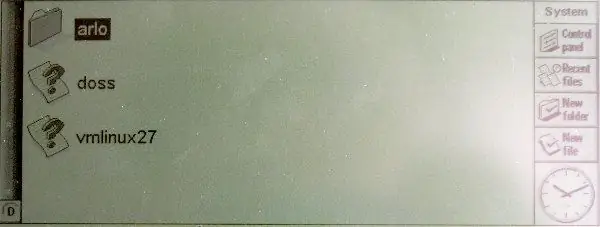
Энэ алхамыг алгасахын тулд 1 -р хуваалт дээр DOS файлын систем, 2 -р хэсэг дээр EXT2 файлын системийг үүсгээрэй. DOS хуваалт дээр файл тавиад картаа Psion -д залгаад эхлүүлээрэй. mkfs.msdos /dev /XXX1, дараа нь mkfs.ext2 /dev /XXX2. Одоо та Psion -ийг CF картанд сэтгэл хангалуун байгаа эсэхийг шалгахад бэлэн байна. Картыг компьютер дээрээ холбох cd/mntmkdir psiondosmount -t vfat/dev/XXX1/mnt/psiondoscd/mnt/psiondostouch hello.txt гэж бичээд файл үүсгээрэй. DOS хуваалт дээр картыг салгахын тулд cd /umount /dev /XXX1 дээр дарна уу. Одоо картаа Psion руу залгаад асаагаарай. D хөтөч рүү очихын тулд дэлгэцийн зүүн доод буланд байгаа товчлуурыг ашиглана уу, та файлын менежерээс hello.txt файлыг харах ёстой. Хэрэв ингэвэл Psion таны картанд сэтгэл хангалуун байгаа бөгөөд та үүн дээр Linux суулгах ажлыг үргэлжлүүлж болно. Үгүй бол өмнөх алхамуудад файлын системийг үүсгэхэд асуудал гарсан эсвэл таны Psion картыг танихгүй байна- өмнөх алхмуудыг давтаж, файлын системийг тохируулахын тулд нөхөрсөг Линукс шидтэнтэй болж үзээрэй (эсвэл хамгийн сүүлд) амралтын газар) өөр CF картаар оролдож үзээрэй.
Алхам 5: Kludged Linux -ийг суулгана уу

Энэ алхамыг алгасахын тулд Kludged Linux -ийн архивыг ksf_.tgz -ийг Линукс хуваалт руу задалж, files.zip архивт байгаа файлуудын агуулгыг DOS хуваалт руу задална уу. /dev /XXX1 /mount /psiondos step. Now typecd /mntmkdir psionlinuxmount -t ext2 /dev /XXX2 /mnt /psionlinuxto хоёр дахь хуваалтыг холбохын тулд одоо файлуудын архивын агуулгыг задалж, агуулгыг хуулах хэрэгтэй. файлуудын лавлахыг /mnt /psiondos руу оруулна уу. Үүнийг хийх нэг арга бол cd ~ unzip /path/files.zip (энд /path/files.zip нь зип архивыг хадгалах газар юм) cd filescp -r * /mnt /psiondos Одоо та Kludged Linux -ийг задлах хэрэгтэй. Linux хуваалт руу хуваарилах. Typecd/mnt/psionlinuxtar -xzvf /path/ksf_.tgz (энд /path/ksf_.tgz нь Kludged Linux архивт хүрэх зам юм. Жишээлбэл, Таны хийж чадахгүй нимбэгний колбонд амьдралын нарийн ширийн зүйлийг тунгаан бодож үзээрэй.
Алхам 6: Википедиа хаягаа суулгана уу

Энэ алхамыг алгасахын тулд Википедиа хаягаа Линукс хуваалт дээр ямар нэгэн ойлгомжтой газар задлаарай, жишээ нь /usr /WikiЭнэ алхамыг хэрхэн яаж хийх нь таны ашиглаж байгаа Википедиа хогийн цэгээс хамаарна. Би CD тараах үйл явцыг харуулах болно. Та архивыг шууд CF карт руу задалж болно, гэхдээ миний туршлагаас харахад Линукс суулгаснаар CF картыг цэвэрлэж, дахин бичих шаардлагатай байдаг. Удаан хугацааны турш хатуу диск рүүгээ задалж дууссан овоолгыг CF карт руу хуулах нь илүү ухаалаг хэрэг болно. Жишээ нь cd ~ mkdir wikidump гэж бичээд архивыг задлахын тулд директороо үүсгэнэ үү: cd wikidumpunzip / path/school-wikipedia-small.zipЭнэ нь таны овоолгын хэмжээ, компьютерийн хурдаас хамааран хэсэг хугацаа шаардагдах болно. Энэ завшааныг ашиглан өөрийн амтанд нийцүүлэн цагаан гаа, шохойн шүүс, архи гэх мэт амт сайжруулагч нэмж, нимбэгний ундааныхаа колбыг дахин дүүргэхийг санал болгож байна. Архивыг задалж дуусаад, хэрэгтэй байгаа лавлахуудаа олоорой- CD түгээлтийн хувьд эдгээр нь wp ба зураг юм. Эдгээрийг Сав багатай нимбэгний ундааг хамгийн ойрын толгод руу аваачиж, тэнгэрийн хаяа руу хараарай, халаасандаа байгаа Википедиа ашиглан хийх олон тооны зүйлээ төсөөлөөд үз дээ. Мөрөөдлийнхөө адилхан сэтгэгдлээсээ буцаж, компьютер руу буцаж очоод CF карт руу хуулж дуусгахыг үзээрэй. CD хувилбараас та index.htm файлыг архивын эх сурвалжаас хуулах хэрэгтэй болно: cp index.htm/mnt/psionlinux/usr/Та картаа Psion -д оруулаад үргэлжлүүлэхэд бэлэн боллоо! (Тэмдэглэл: Би Terodump болон CD хувилбарыг хоёуланг нь ашигласан, учир нь Terodump нь богино тексттэй нийтлэлүүдийн өргөн хүрээг хамардаг бол CD хувилбар нь чухал сэдвүүдийн талаархи илүү сүүлийн үеийн, нарийвчилсан нийтлэлүүдийг агуулсан байдаг тул хоёулаа хоёулаа хоёулаа хоёулаа хоёулаа хоёулаа хоёулаа хоёулаа хоёулаа хоёулаа хоёулаа хоёулаа хоёулаа хоёулаа хоёулаа хоёуланг нь хоёуланг нь ашигладаг. Таны CF карт дээрх зайны хязгаарлалт нь таны Википедиа овоолгын сонголтыг хязгаарлаж болох бөгөөд энэ тохиолдолд та өөрийн хэрэглээг хамгийн сайн тусгасан хувилбарыг сонгох хэрэгтэй болно. Хэрэв та хоёр өөр хувилбар суулгаж байгаа бол тус бүрийг өөрийн лавлах санд оруулахыг санал болгож байна. Жишээ нь /usr /terowiki ба /usr /cdwiki). Таны хуулж буй зүйл нь таны ашиглаж буй Википедиа овоолгын агууламжаас хамаарна- Теродумпаас та үндсэндээ "Википедиа" лавлах болон түүний доторх бүх зүйлийг, магадгүй "index.html" -ийг хүсч байна.
Алхам 7: Үүнийг хамтад нь хий
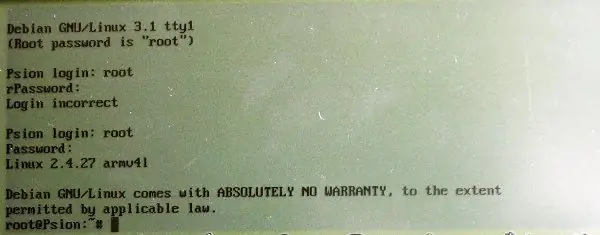
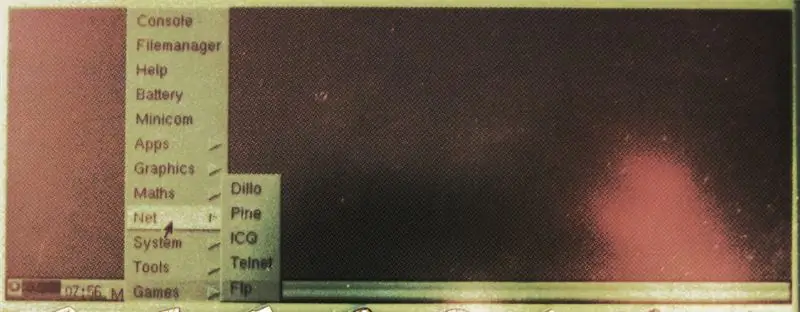
Та одоо Psion -ийг ашиглаж эхлэхэд бэлэн боллоо. CF картыг салга: umount /dev /XXX1umount /dev /XXX2 CF картыг салгаад Psion -ийн үүрэнд залгаарай. Psion-ийг асаагаад D хөтөч рүү очоод arlo.exe дээр дарж ажиллуулна уу. Psion танд ачаалах цэсийг өгөх ёстой бөгөөд та 0-ийг дарж ачаалах эсвэл 5 секундын турш үргэлжлүүлэх болно. Линукс асах үед та оцон шувууны лого болон олон текст гүйлгэж байгааг харах болно. Ачаалах дараалал нь файлын системийн алдааны талаар гомдоллож магадгүй бөгөөд хэрэв эдгээр нь ачаалах дарааллыг зогсооход хангалттай ноцтой биш бол тэдгээрийг үл тоомсорлож болно. Та эцэст нь Debian GNU/Linux 3.1 tty1 (Root буюу эх нууц үг нь "root") гэж хэлдэг ачаалах командыг харах болно. Зураг 1-ийг үзнэ үү. Баяр хүргэе, танд одоо маш жижиг хэмжээтэй, хангалттай хүч чадал багатай Линукс алган байна. Нимбэгний сул дорой ундааныхаа үлдэгдэлтэй хамт амжилтанд хүрэхийн тулд шарсан талх уугаарай. Гэсэн хэдий ч, хэрэв та Википедиа үзэх бол командын мөр нь тийм ч тохиромжтой газар биш юм. X цонхны системийг эхлүүлэхийн тулд xinit гэж бичнэ үү. Та дэлгэцийг хэсэг хугацаанд хоосон болгож, дунд нь хар X -тэй хадаастай байхыг харах ёстой. Хэрэв дэлгэц 10 секундээс илүү хугацаанд хоосон хэвээр байвал "No X startup" засварыг олохын тулд энэ алхамын доод хэсэгт оч. Энэ нь CPU-ийн ашиглалтын тоолуур (Psion-ийг сайн бодож байгаа эсэхийг хэлж өгөхөд хэрэгтэй), програмуудыг агуулсан цэс товч, цаг (энэ нь буруу байж магадгүй юм. Үүнийг үл тоомсорлож болно). 2-р зургийг үзнэ үү. Доорх хэсгүүд нь мэдээллийн зорилгоор хийгдсэн бөгөөд хэрэв та энэ үе шатанд суулгаж байгаад сэтгэл хангалуун байгаа бол дараагийн алхам руу үргэлжлүүлж болно. Үүнийг унтраахын тулд Ctrl-Menu-Backspace дарж командын мөр рүү буцна уу. Psion -ийг унтраахын тулд (жишээ нь батерейгаа солих эсвэл CF картанд нэмэлт контент оруулах) консол дээр shutdown -r гэж бичээд Psion дуугарсны дараа Menu -Esc товчийг дарж дэлгэц хоосон эсвэл ачаалах цэсийг харуулна. гэхдээ оцон шувуу гарч ирэхээс өмнө. Та одоо CF карт болон батерейг аюулгүйгээр салгаж болно- хэрэв та Psion-ийг дахин ашиглахыг хүсвэл эдгээрийг сольж асаахад Линукс асах болно. Та Psion-ийг унтраахын тулд унтраах шаардлагагүй гэдгийг анхаарна уу- унтахын тулд Menu-Esc товчлуурыг дарж, сэрээхийн тулд Esc товчийг дарна уу эсвэл дэлгэц дээр дарна уу. Батерей эсвэл CF картыг солихын тулд үүнийг унтраахад л хангалттай. "Psion байх" руу буцахын тулд: Psion -ийн EPOC үйлдлийн систем рүү буцахын тулд (гэхдээ Линукс байхад яагаад үүнийг хийхийг хүсдэг вэ?), Psion -ийг дээр дурдсанаар унтраана уу. CF картыг аваад Psion -ийг асаана уу. Энэ нь унаж буй гурван дохио өгөх бөгөөд PSION Series 5 эхлэх дэлгэц рүү буцах болно. Линукс руу буцахын тулд та D хөтөч дээр arlo.exe руу буцаж очоод ажиллуулах хэрэгтэй болно. X эхлүүлэхгүй байна уу? X цонхны систем. Хэрэв xinitmmand зүгээр л хоосон дэлгэц харуулбал цэс-1 дээр дарж консол руу буцна уу. Хэрэв "Мэдрэгчтэй дэлгэц олдсонгүй" эсвэл үүнтэй төстэй зүйл байгаа бол дээр дурдсанчлан Psion-ийг унтраагаад дахин эхлүүлээрэй. Түүнчлэн, компьютер дээрээ CF карт суулгасан байхад e2fsk -ийг linux файлын систем дээр ажиллуулснаас хойш Psion файлын системийн алдааны талаар гомдол гаргахаа больсон бөгөөд "Мэдрэгчтэй дэлгэц олдсонгүй" гэсэн алдаа дахин гараагүй байна. YMM, үргэлж урьдын адил В.
Алхам 8: Dillo -г тохируулна уу
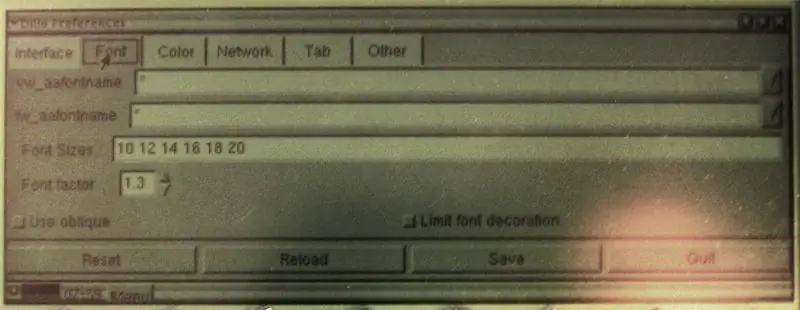
Цэсийн товчлуурыг дараад гарч ирэх цэснээс Net -> Dillo -г сонгоно уу. Энэ үеэс эхлэн танд тэвчээр хэрэгтэй болно, олон GUI процессууд удаан Psion процессор дээр ажиллахад нэлээд хугацаа шаардагддаг. Дилло бол зүгээр л хөнгөн вэб хөтөч бөгөөд бусадтай адил ашиглаж болно (хаягийн мөрөнд хаягаа бичээд холбоос дээр дарна уу). идэвхжүүлэх гэх мэт). Psion дэлгэц дээр ашигтай байхын тулд V цэсийг тохируулах шаардлагатай бөгөөд "Сонголтууд …" гэснийг сонгоно уу. Үүнийг ачаалахад ойролцоогоор 30 секунд шаардагдах бөгөөд энэ нь CPU графикаас өөр зүйл болж байгааг харуулахгүй, гэхдээ та сонголтын дэлгэц рүү очих болно. "Фонт" табыг дарж, текстийн хэмжээ хэр их байхыг хүсч байгаагаас хамааран фонтын коэффициентийг ойролцоогоор 1.4 болгож тохируулна уу (2 нь маш том, тод текстийг өгдөг, 1.2 нь жижиг текстийг өгдөг боловч дэлгэц дээр илүү багтах боломжийг олгодог). Удаан хүлээхийн тулд Өнгө таб болон Холбоосны өнгөний блокыг дарна уу. Дахин түр завсарласны дараа та өнгө сонгох дэлгэцийг харах болно- линкийг LCD дээр илүү тод харагдуулахын тулд үнэ цэнийн гулсагчийг бага утгатай болгохыг санал болгож байна. Эцэст нь хэлэхэд, Сүлжээний табын доор та эхлэх хуудас болон нүүр хуудасны хаягийг олох болно. Эдгээрийг psion файлын систем дээр файлын угтвар дээр гарч ирэх тул таны Википедиа хаягийн индекс хуудасны замыг тохируулахыг санал болгож байна. /энэ нь вэб хаяг биш тул (Жишээ нь: //usr/index.htm файл) Тохиргоонд сэтгэл хангалуун байгаа бол Хадгалах товчийг дарж Диллогоос гараад цэснээс дахин эхлүүлнэ үү. Энэ нь таны Википедиагийн хаягдлын индекс хуудас хүртэл эхлэх ёстой.
Алхам 9: Dillo -г ашиглах
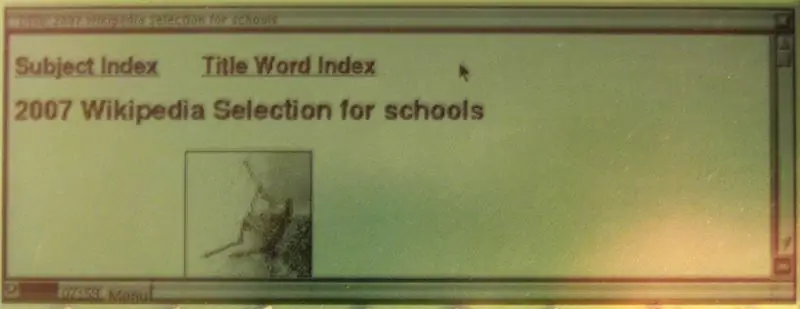
Дилло нь Википедиа үзэхийн тулд ашиглахад хялбар бөгөөд баруун гар талын гүйлгэх самбар, зүүн дээд буланд байрлах гэрийн товчлуур, хуудасны доторх линкүүд танд хэрэгтэй байж магадгүй юм. Мэдрэгчтэй дэлгэц нь зүүн товчлуурыг дарахад хүргэдэг. Ctrl-1, Ctrl-2 эсвэл Ctrl-3-ийг дарснаар зүүн, дунд, баруун товчлууруудыг дарах болно, ингэснээр линк дээр дарахаас өмнө Ctrl-2 дарахад шинэ таб нээгдэх болно. (Би үүнийг тэмдэглэхийг зөвлөдөггүй, учир нь Psion нэг таб нээлттэй байхад хангалттай удаан байдаг!). Эдгээр нь байнгын хувиргагч гэдгийг санаарай, тиймээс үүнийг өөрчилсний дараа товчлуурыг зүүн товчлуур руу буцаах хүртэл Ctrl-1./ эсвэл Ctrl-F ашиглан хуудасны доторх текстийг хайх боломжтой болно. хэрэв Дилло бүтэн дэлгэцийн горимд ажиллаж байгаа бол хайлтын нэр томъёоны текст хайрцгийг харуулахгүй. Диллог хэрхэн ашиглах талаар дэлгэрэнгүй мэдээллийг www.dillo.org вэбсайтаас авах боломжтой. Одоо та дуртай хоббитой хүний ундааны талаар олж мэдэхийн тулд индекс хуудас руу орж, жишээлбэл, нимбэг хайж болно.
Алхам 10: Нэмэлт: Текст хөтөч
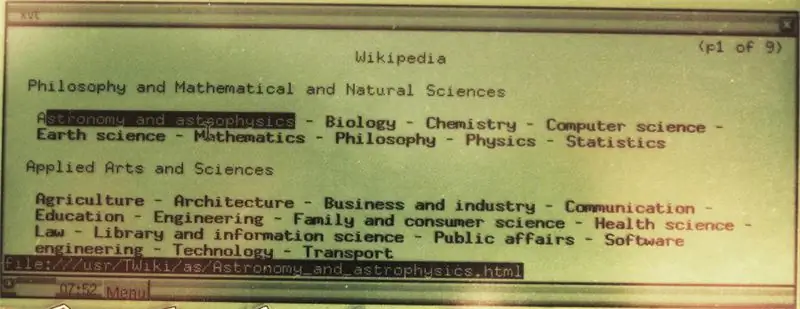
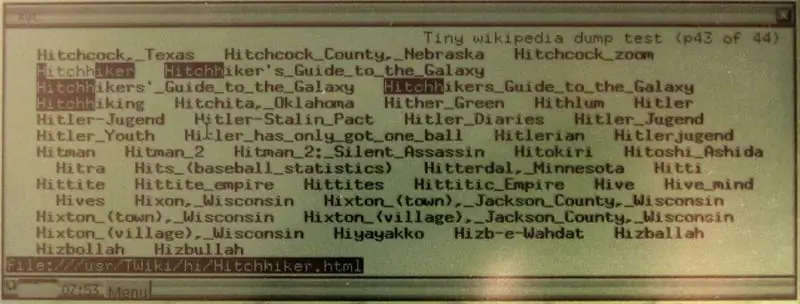
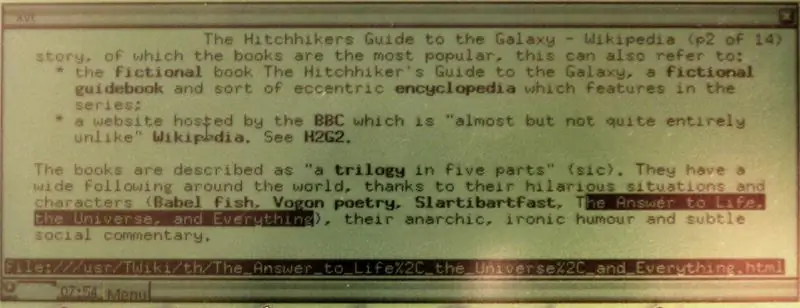
Дилло нь ашиглахад тун хялбар бөгөөд зураг үзэх боломжийг олгодог боловч удаан, текстийг дүрсийн хэлбэрээр текст шиг хурц биш байдлаар харуулдаг. Хэрэв та илүү хурдан хайх, илүү тод текст болон үсэрхэг цээжтэй текст горим бүхий Линукс шидтэний цэгүүдийг ашиглахыг хүсвэл Kludged Linux нь.deb багцуудыг суулгах dpgk хэрэгслийг агуулдаг. Links нь санах ойн багтаамж багатай, хамаарал багатай текст горимын хөтөч бөгөөд үүнийг Psion дээр суулгахад тохиромжтой болгодог. Deb багцыг debian хуучин тогтвортой багцын репозитороос олж болно. Холбоос суулгахын тулд: ARM архитектурын холбоосуудын багцыг энэ хуудсан дээрх толин тусгал линкүүдээс компьютер дээрээ татаж аваарай. Компьютерт холбох CF карт CF картыг холбох (-t ext2/dev/XXX2/mnt/psionlinux холбох) Файлыг CF карт руу хуулах (cp /path/links_blah.deb/mnt/psionlinux/usr/) CF -ийг салгах карт (umount /dev /XXX1), Psion -д дахин залгаарай, асаагаад дахин асаахыг хүлээнэ үү. Одоо нэвтэрсний дараа'cd /usrdpkg -i links_blah.deb гэж бичнэ үү (табыг бөглөх нь энд туслах болно. "dpkg -i links" гэж бичээд tab -ийг дарж youlinks index.html (эсвэл таны индекс хуудсанд хүрэх зам ямар ч байсан хамаагүй) гэсэн тушаалыг гүйцэтгэхийн тулд сонгосон хуудсан дээрх линкүүдийг эхлүүлж болно. Дахин хэлэхэд дэлгэцийн агшин байхгүй байна. гэхдээ IIRC энэ процесс нь бүх зүйл хэвийн ажиллаж байвал танд маш их санал өгөхгүй, тиймээс харуулах зүйл их байхгүй байна. ge мөрөөс мөрөөс илүү хуудаснаас. Холбоосууд дахь чухал командууд нь: зай- хуудсыг доош нь b- pagedown сум руу- дараагийн холбоос сум- өмнөх холбоос сум- өмнөх линк баруун сум- тодруулсан линкийг зүүн дагана уу вэбсайт дээрх линкийг хэрхэн ашиглах талаар.
Алхам 11: Та дууссан

Баяр хүргэе, та одоо гоо үзэсгэлэн, ашиг тустай, агуу их бахархах эрхтэй объекттой боллоо. Үүнийг хакеруудын талархалтай үзэгчид болон Дуглас Адамсын шүтэн бишрэгчдэд үзүүлээрэй. Үүнийг pub -ийн асуулт хариултын тэмцээнд оруулаад хөөгдөнө үү. Ойлгомжгүй, хамааралгүй асуултуудад хариулдаг залуу болоорой. Хамгийн гол нь сандрах хэрэггүй!
Алхам 12: Зохиогч хувь нэмрээ гуйдаг

Нэгдүгээрт, эерэг сэтгэгдэл бичсэн бүх хүмүүст баярлалаа! Хүмүүс миний ажлыг "новширдог" гэдгийг сонсох нь маш их утга учиртай юм.) Хоёрдугаарт, цөөн хэдэн хүмүүс үүнийг туршиж үзэхийг хүсч буй өөр өөр тоног төхөөрөмжтэй боловч 5mx хэмжээтэй гараа авч чаддаггүй нь надад санагдсан. Psion -ийг ашиглах нь маш хэцүү байдаг. Учир нь анхны Psion үйлдлийн систем нь HTML файлуудыг харуулах чадваргүй байсан тул Википедиа бүтээсэн тул энэ боломжийг олж авахын тулд Linux суулгах шаардлагатай байв. Орчин үеийн олон тооны PDA болон ухаалаг гар утаснууд аль хэдийн хөтөчтэй, зарим нь Linux -ийг ажиллуулж чаддаггүй бөгөөд үүнтэй төстэй төсөлд маш сайн үндэс суурь болно. Хэрэв таны PDA эсвэл ухаалаг гар утсанд хөтөч байгаа бол та зөвхөн Хэрэв таны төхөөрөмж унших боломжтой том санах ойн карт, үүнд статик Википедиа хаялтыг задлах боломжтой. Хэрэв танд Nokia 9300 байгаа бол Линукс суулгах шаардлагагүй- Symbian үйлдлийн системтэй хөтөчтэй байгаа тул Вики хогийн цэг бүхий санах ойн картыг залгахад л хангалттай. Хэрэв та өөрийн гэсэн төхөөрөмжтэй бөгөөд үүнтэй төстэй зүйл хийхээр төлөвлөж байгаа бол түүний зураг эсвэл дэлгэцийн агшинг ажиллуулахыг хүсч байна. Хэрэв та надад баяртай байгаа бол би үүнийг энэ зааварт нэмж өгөх болно.
Зөвлөмж болгож буй:
Хуучин компьютерээс хувийн ширээний сэнсийг хэрхэн яаж хийх вэ - таны халаасанд таарна: 6 алхам

Хуучин компьютерээс хувийн ширээний сэнсийг хэрхэн яаж хийх вэ - таны халаасанд таарна: Би танд хуучин компьютерээс хувийн ширээний сэнс хэрхэн хийхийг зааж өгөх болно. Урамшуулал бол таны халаасанд ч багтах болно. Энэ бол маш энгийн төсөл, тиймээс туршлага, туршлага шаардагдахгүй. Тиймээс эхэлцгээе
DIMP (Миний халаасанд цэвэршүүлэгч): 22 алхам (зурагтай)

DIMP (Миний халаасанд цэвэршүүлэгч): Майки Склар Жорж Висманы бичсэн " Батарейн цэнэглэгч " Үүнийг нээлттэй тоног төхөөрөмжийн нийгэмлэгт өгөөмөр байдлаар илгээсэн бөгөөд цэнэглэх, цэвэршүүлэх чадвартай
MicroKeyRing: Таны халаасанд тохирох жижиг нууц үг хадгалах: 4 алхам

MicroKeyRing: Таны халаасанд тохирох жижиг нууц үг хадгалах сан: Нууц үг, нууц үг болон бусад нууц үг, вэбсайт, имэйл програм эсвэл google үйлчилгээ бүрт нууц үг шаардлагатай байдаг. Та нэг нууц үгийг хоёр газар ашиглах ёсгүй, хаана хадгалах боломжтой вэ? Ширээний програм дээр үү? Вэб аппликейшн дээр үү?
Халаасанд байгаа Wordpress: 6 алхам

Халаасанд байгаа Wordpress: Raspberry Pi Zero бол Raspberry Pi гэр бүлийн хамгийн жижиг компьютер бөгөөд халаасандаа амархан ордог тул Pi Zero -ийг Wordpress сервер болгон ашиглаж болно. вэбсайт амархан
Оффлайн ашиглах Википедиа татаж авах: 4 алхам

Википедиаг офлайн ашиглах зорилгоор татаж авах: Википедиаг бүхэлд нь www.kiwix.org дээрээс үнэгүй татаж авах боломжтой. Би үүнийг олон нийтийн хандалтын цэг дээр татаж аваад гэрийнхээ компьютерын хатуу диск рүү шилжүүлэх боломжтой болсон. Энэ нь нэг шахсан.zim файл хэлбэрээр хөрвүүлэгддэг бөгөөд энэ нь
